Felhő hiba történt a Steamen játék közben van a számítógépén? Jó eséllyel le van tiltva a felhőszinkronizálás a Steam kliensben, ami összezavarja az alkalmazást, hogy milyen mentési játékfájlt töltsön be. Számos módja van a probléma megoldásának, mi pedig megmutatjuk, mik ezek.
ASteam felhő hibája különféle üzeneteket jelenít meg, a „Nem sikerült szinkronizálni”-tól a „Steam Cloud Error”-ig. Ha ez a hiba előfordul, ne válassza azt a lehetőséget, hogy játssza a játékot, mivel ezzel a játék előrehaladásának elvesztését kockáztatja. Ehelyett kövesse az alábbi módszereket, javítsa ki a problémát, és indítsa el a játékot.
Próbálja újra a Cloud Sync funkciót a Steamben
Amikor a a felhőszinkronizálás sikertelen, első lépésként állítsd rá a Steam alkalmazást, hogy próbálja meg újra szinkronizálni az adatokat. Előfordulhat, hogy a szinkronizálás különböző okok miatt meghiúsult az első próbálkozáskor, és a második próbálkozás megoldhatja a problémát.
Ezt úgy teheti meg, hogy kiválasztja a Szinkronizálás újrapróbálkozásalehetőséget a Nem sikerült szinkronizálniablakban a Steam alkalmazásban. Alkalmazásod ezután elkezdi szinkronizálni játékadataidat a Steam szervereivel.
A Steam felhőszinkronizálási problémák megoldása az alkalmazás kényszerített bezárásával és újranyitásával
A Steam kisebb hibái okozhatják a felhőhibát. Ebben az esetben az alkalmazás kényszerített bezárása és újraindítása -ig megoldhatja az alkalmazás kisebb problémáit. Ezt Windows és Mac számítógépeken is megteheti.
Windows rendszeren
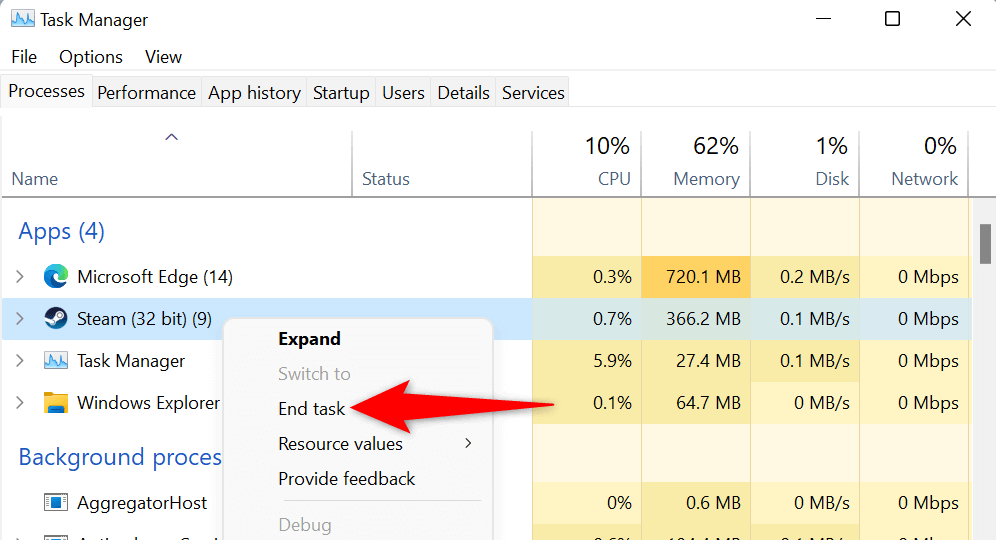
MacOS rendszeren
Futtassa a Steamet rendszergazdaként
Felhő hibaüzenetet kap, mert a Steam nem rendelkezik az adatok szinkronizálásához szükséges engedélyekkel. Ezt az alkalmazás futtatása rendszergazdai jogosultságokkal -re megjavíthatja Windows PC-jén. Ez lehetővé teszi az alkalmazás számára, hogy olyan változtatásokat hajtson végre, amelyek normál Windows felhasználói fiókkal nem lehetségesek..
Ezek az utasítások csak a Windows rendszerre vonatkoznak. Ezt nem kell megtennie Mac számítógépen.
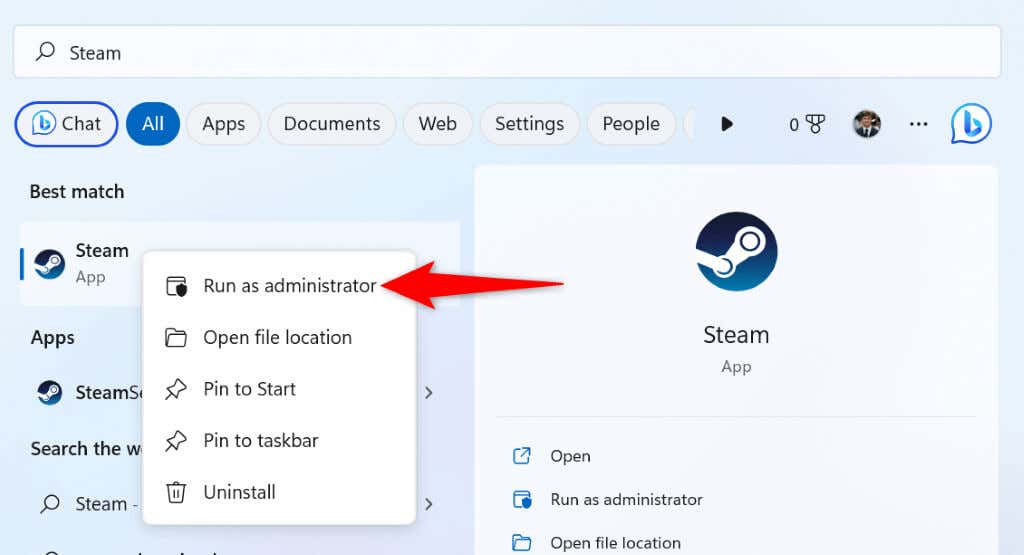
Ellenőrizze, hogy leállt-e a Steam
Lehet, hogy a Steam szerverei problémát tapasztalnak, ami platformszintű leállást okoz. Ez megakadályozhatja, hogy a Steam kliens adatokat cseréljen a felhőszerverekkel, ami hibaüzenetet eredményez.
Ebben az esetben ellenőrizze, hogy a Steam nem működik-e olyan webhelyen, mint az Downdetektor vagy a nem hivatalos Steam állapota -fiók a Twitteren. Ezek a webhelyek jelzik, ha a Steam szerverei leállnak.
Ha a Steam leállással néz szembe, meg kell várnia, amíg a cég kijavítja a problémát. A probléma megoldását követően a játék adatai megfelelően szinkronizálódnak a felhővel.
Kapcsold be a Cloud Sync szolgáltatást a Steam kliensben
Az egyik forgatókönyv, amikor a Steam felhőhibája megjelenik, az az, hogy a Steam szolgáltatást olyan új eszközön használja, amelyen bejelentkezett Steam-fiókjába, de nem engedélyezte a felhőalapú szinkronizálást. Ez megzavarja az alkalmazást azzal kapcsolatban, hogy melyik játékfolyamat-fájlt töltse be a játékhoz.
Ebben az esetben engedélyezze a felhőszinkronizálást a Steam kliensben, és a probléma megoldódik.

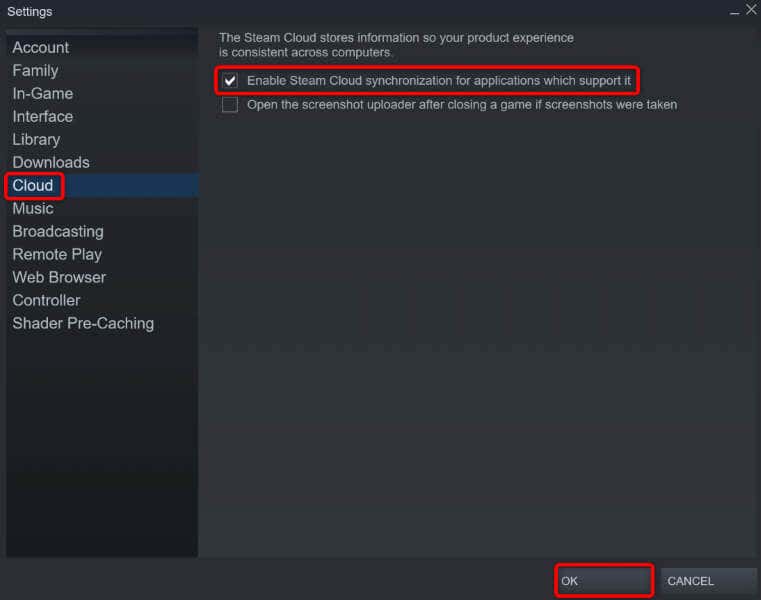
Ellenőrizze játékfájljai sértetlenségét
A játékod fájl módosulhat, így a Steam nem tudja szinkronizálni játékadatait. Ebben az esetben ellenőrizze a fájlok integritását a Steam kliens segítségével.

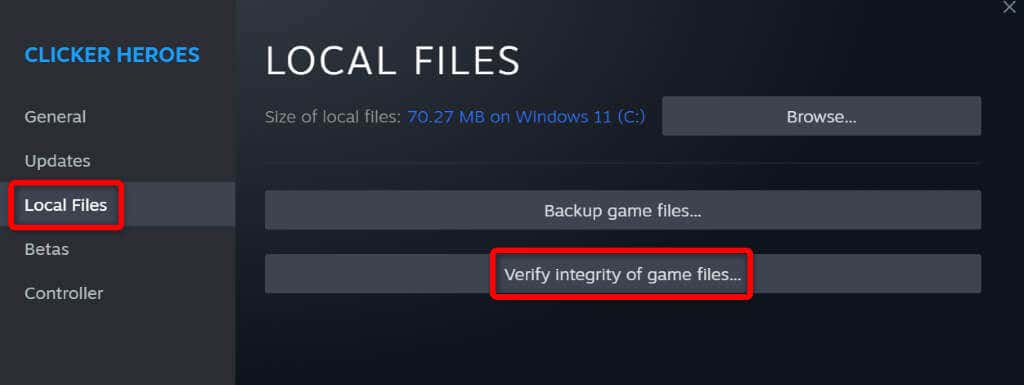
Javítsa meg Steam könyvtárát
Lehet, hogy aA Steam játékkönyvtárad megsérült, ezért az ügyfél hibaüzenetet jelenített meg. Különféle elemek, például egy vírus vagy egy rosszindulatú alkalmazás, megsérülhetnek a könyvtárban.
Ezt a Steam beépített könyvtárjavítási lehetőségével javíthatja ki.

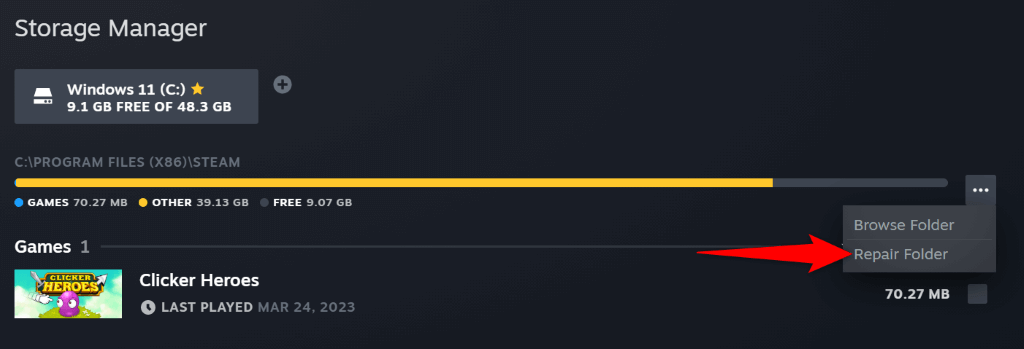
Javítsa ki a Steam felhőproblémáját a tűzfal kikapcsolásával
Ha a Steam nem szinkronizálja fájljait, előfordulhat, hogy a számítógép tűzfala blokkolja az alkalmazás és a felhőszerverek kapcsolatát. Ez megakadályozza, hogy az alkalmazás adatokat cseréljen a felhővel, ami különféle hibaüzeneteket eredményez.
Ebben az esetben kapcsold ki a géped tűzfalát, és ellenőrizze, hogy a Steam képes-e szinkronizálni játékadatait.
Windows rendszeren
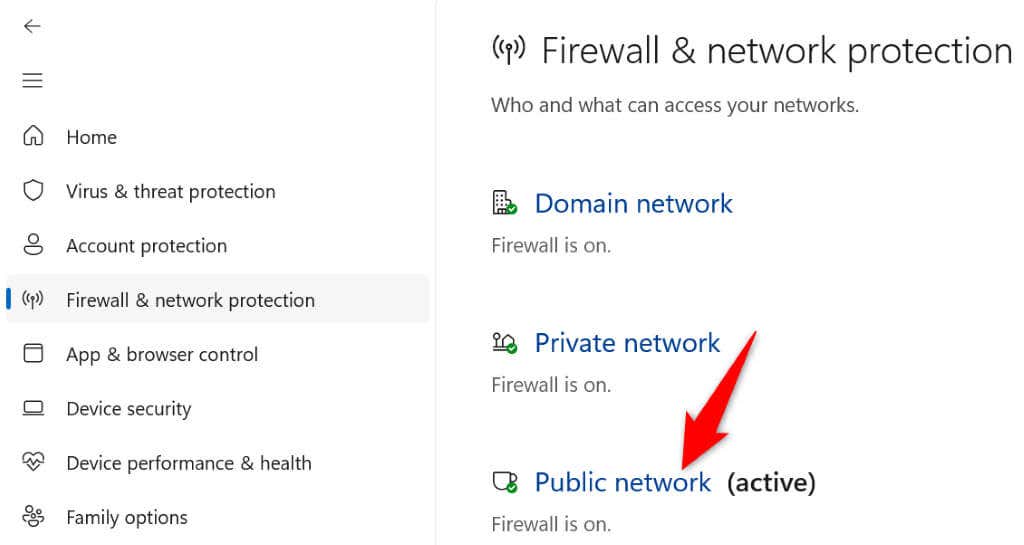
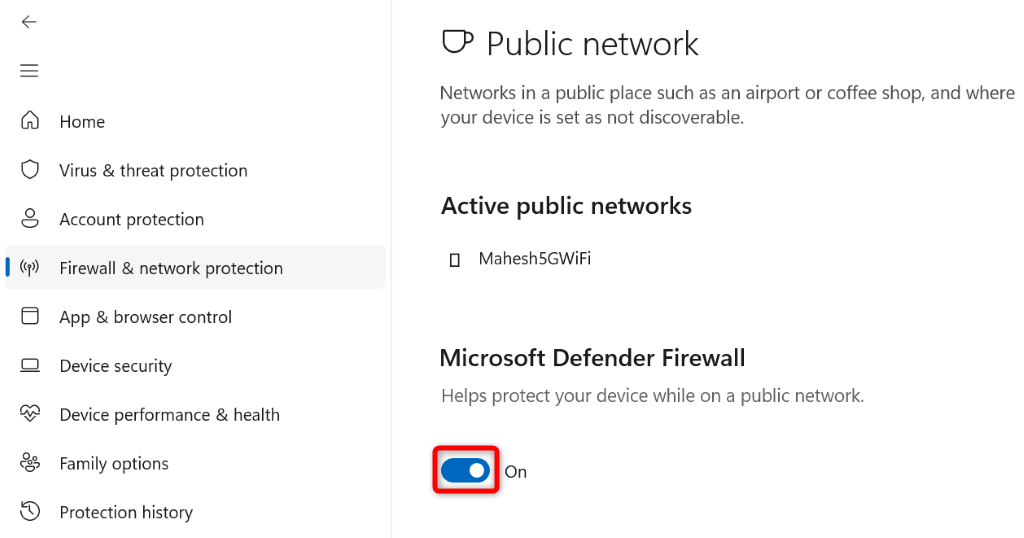
MacOS rendszeren
A Steam „Nem szinkronizálható” felhőhibájának megoldása Windows és Mac rendszeren
A Steam felhőhibája megakadályozza, hogy elmentse vagy betöltse a játék előrehaladását lehet a felhőből, ami megszakítja a játékélményt. Szerencsére ez a hiba nem marad fenn, ha követi a fenti módszereket.
Ha a szinkronizálási hibát kijavították, a játékaid tökéletesen szinkronizálódnak a Steam felhőszervereivel, így mentheted és betöltheted a játék előrehaladását eszközeidről.
.